Untuk
melakukan perawatan PC, terlebih dahulu harus mengetahui informasi komponen
yang terpasang pada PC. Informasi ini dapat dilakukan dengan menggunakan
software utilitas/tool yang tersedia pada windows ataupun software yang disertakan
oleh vendornya.
Melakukan
perawatan PC menggunakan software utilitas/tool yang tersedia pada windows.
Beberapa
tool yang digunakan untuk mengecek komponen PC
-
Device manager
-
Bios
-
Direct X
-
Disk Defragmenter
-
Scan Disk
1.
Device
manager
Device
Manager adalah salah satu tool yang ada pada Windows yang berfungsi untuk
melakukan pengecekan
komponen-komponen yang terhubung pada computer/PC
Cara
membuka device manager
Start
klik
kanan pada Computer
Properties
2. BIOS
Basic
Input/Output System adalah program pertama yang diakses oleh prosesor selama
start up untuk memastikan bahwa semua program dasar lainnya seperti hard drive,
port, peripheral dan CPU berada dalam kondisi kerja yang baik. BIOS berbeda
dari sistem operasi . Sistem operasi berada pada hard drive dan menyediakan user
interface yang dapat dilihat pada layar setelah start up. Program BIOS, di sisi
lain, dapat ditemukan tepat di chip memori flash atau ROM yang terletak di
motherboard. Ini adalah kebutuhan dasar untuk melakukan booting pada .
-
Fungsi BIOS
BIOS
memiliki beberapa fungsi di tapi tugas
yang paling penting adalah untuk memuat sistem operasi. BIOS menyediakan
instruksi pertama kepada mikroprosesor untuk mengaktifkan . Petunjuk dari BIOS
untuk mikroprosesor selama start up adalah sebagai berikut: power on self test
(POST) yang menguji status pengoperasian semua hardware di , aktivasi chip BIOS
lainnya di beberapa komponen lain seperti
SCSI dan kartu grafis, memeriksa dan pengelolaan peripheral melalui rutinitas tingkat rendah selama
proses start-up, dan manajemen clock, hard drive dan pengaturan lainnya.
-
Cara masuk BIOS
Untuk
masuk ke dalam
BIOS restart computer anda(jika dalam keadaan menyala),lalu tekan F2 atau DEL
secara berturut-turut sampai masuk kedalam BIOS pada setiap laptop/PC ada
bedanya ada yang dengan menekan F2, atau DEL(tergantung merk BIOS), setelah
menekan tombol tersebut akan muncul tampilan BIOS seperti gambar dibawah ini
3. DirectX
DirectX (atau bisa disebut Direct3D) adalah kumpulan
API(application programming interface) untuk menangani berbagai tugas dalam pemrograman
multimedia khususnya permainan komputer dalam sistem operasi Microsoft Windows.
DirectX sendiri merupakan gabungan dari Direct3D, DirectDraw, DirectMusic,
DirectPlay, dan DirectSound. DirectX SDK dapat diperoleh secara cuma-cuma dari
Microsoft. Versi terbaru untuk Windows vista yang di luncurkan sekitar bulan
januari 2007 adalah DirectX 10.
-
Cara Masuk
DirectX
Setelah itu
ketikkan “dxdiag”

4. Disk Defragmenter
Disk defragment adalah sebuah tool
yang dimiliki sebuah hardisk, yang fungsingnya untuk mengatur kinerja pada
hardisk dan juga berfungsi sebagai pengatur perapian posisi posisi file yang
tersimpan pada hardisk. Disk defragmenter sendiri memiliki sistem kerja dimana
diskdefragmenter akan meng-struktur ulang file file yang kita simpan pada
hardisk secara berurut atau secara alphabet sesuai dengan nama nama file yang
kita simpan dalam hardisk.
-
Fungsi Disk Defragmenter
Disc Defragmenter adalah sebuah
program untuk membantu merpaihkan penempatan data di dalam harddisk, setelah
rapih efeknya adalah kecepatan dalam mencari data lebih efisien karena tidak
berpencar lagi.
Dengan kata lain kita bisa artikan bahwa Disk Defragmenter ini sangat berguna untuk menyusun kembali urutan – urutan sector (pecahan atau bagian) dari file atau folder sehingga memudahkan Windows untuk membaca file atau folder tersebut.
Dengan kata lain kita bisa artikan bahwa Disk Defragmenter ini sangat berguna untuk menyusun kembali urutan – urutan sector (pecahan atau bagian) dari file atau folder sehingga memudahkan Windows untuk membaca file atau folder tersebut.
Defrag adalah proses pengaturan file
pada hardisk. Untuk mengaturnya agar berada pada posisi track yang berdekatan
maka dilakukan gesekan untuk memindahkan. Defrag yang terlalu sering akan
menyebabkan kondisi piringan hardisk cepat rusak karena seringanya proses
pengikisan.
-
Cara Membuka Disk Defragmenter
Lalu ketikkan “disk defragmenter” pada box “search program and files” lalu pilih
5. Scan Disk
Scandisk atau ScanDisk adalah sebuah
utilitas dalam MS-DOS dan Microsoft Windows sistem yang pemeriksaan dan
perbaikan sistem berkas dan buruk cluster pada hard drive.Diperkenalkan dalam
MS-DOS versi 6.2. Sebelumnya versi MS-DOS hanya disediakan lebih sederhana,
murni program berbasis teks CHKDSK.
ScanDisk termasuk yang lebih user-friendly interface dari MS-DOS CHKDSK, lebih banyak baris perintah dan opsi konfigurasi lainnya, dan kemampuan untuk mendeteksi dan kadang-kadang sembuh dari kesalahan fisik pada disk. Berbeda dengan CHKDSK, ScanDisk akan juga memperbaiki crosslinked file.
ScanDisk termasuk yang lebih user-friendly interface dari MS-DOS CHKDSK, lebih banyak baris perintah dan opsi konfigurasi lainnya, dan kemampuan untuk mendeteksi dan kadang-kadang sembuh dari kesalahan fisik pada disk. Berbeda dengan CHKDSK, ScanDisk akan juga memperbaiki crosslinked file.
-
Langkah-langkah membuka scandisk
Buka my computer (Windows + E)
Setelah itu pilih menu Check Now
Posted by , Published at 22.37 and have
0
komentar





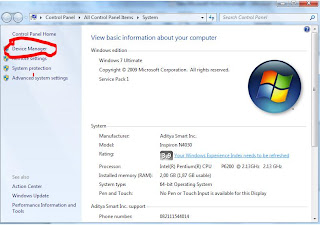


















Tidak ada komentar:
Posting Komentar